Искусственныйшум— это творческий инструмент, который может придать вашему дизайну текстуры и интересные эффекты. В этом руководстве вы научитесь добавлять шум в AffinityPublisher, чтобы придать вашим дизайнам больше глубины и характера.
Ключевые выводы
- Искусственный шум можно использовать как элемент стиля или для создания узоров.
- Доступ к функции шума в Affinity Publisher осуществляется через цветовую панель.
- Существуют гибкие настройки, чтобы адаптировать интенсивность шума под ваши пожелания.
Пошаговое руководство
Чтобы добавить искусственный шум в Affinity Publisher, следуйте этим простым шагам:
Сначала откройте проект в Affinity Publisher или создайте новый. Вы можете использовать существующий документ илисоздать пустой проект, в зависимости от того, что вы хотите создать. Важно иметь базовый дизайн, на который вы сможете применить шум.
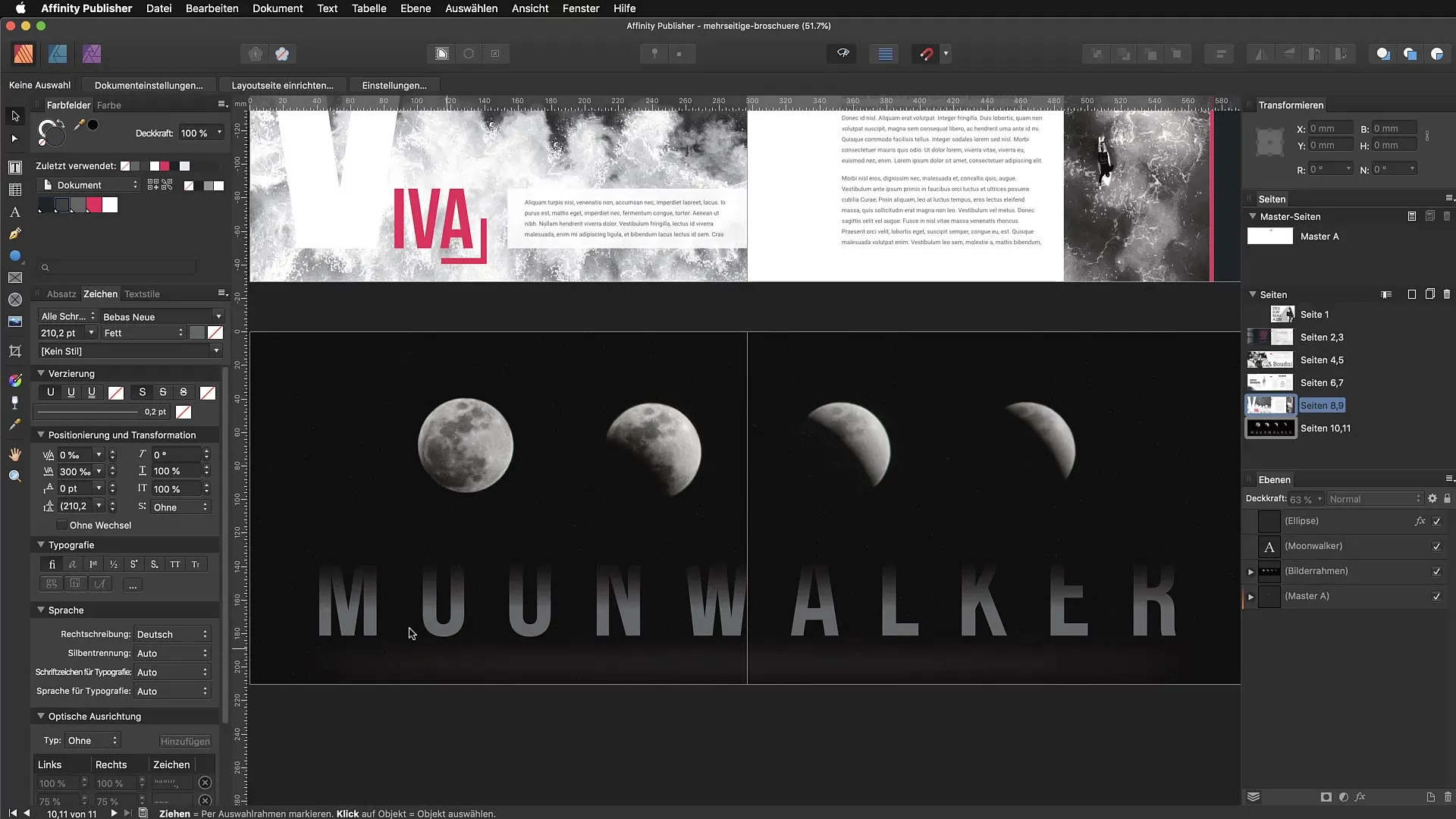
После открытия проекта выберите текстовое поле, прямоугольник или другую форму, к которой вы хотите применить шум. Шум будет лучше всего виден на элементах, имеющих определённую цветовую область или текстуру. Если вы выбираете текстовое поле, шум визуально оживит ваш текст и сделает его интереснее.
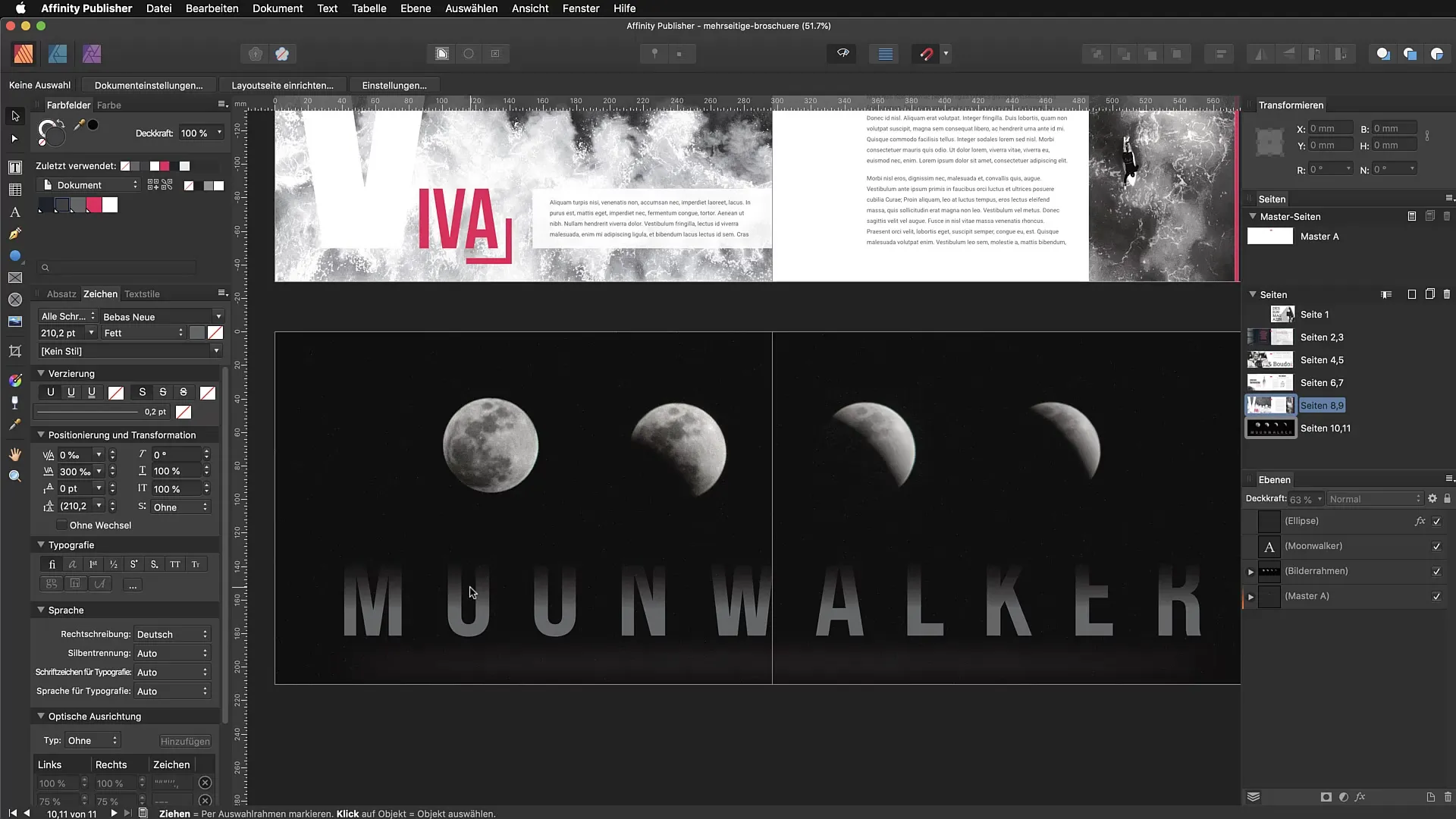
Чтобы добавить шум, откройте цветовую панель. Цветовая панель — это место, где вы можете настроить все цветовые и дизайнерские параметры для выбранных объектов. Если цветовая панель ещё не видна, вы можете активировать её через меню «Окно».
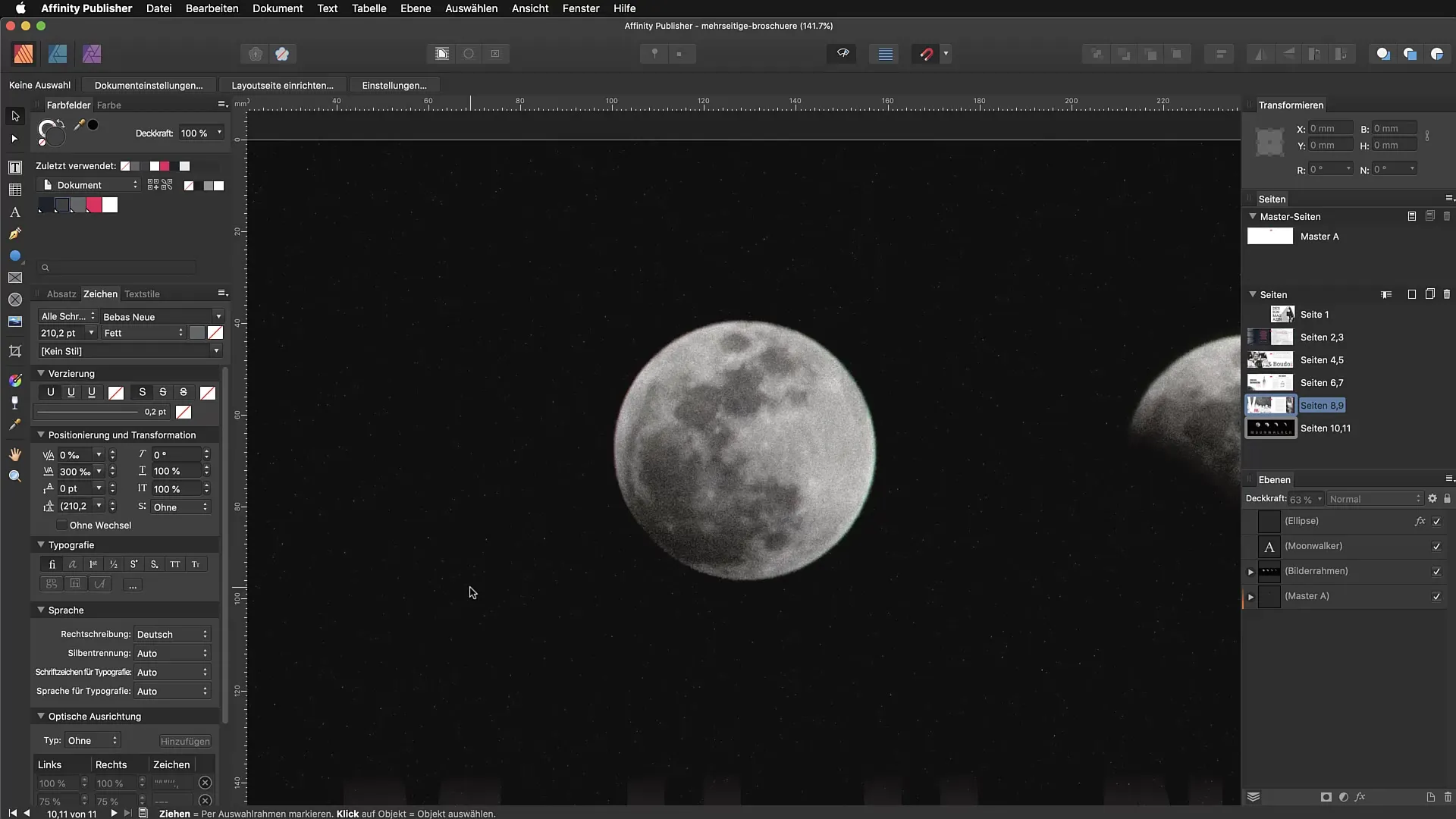
В цветовой панели найдите опцию «Непрозрачность». Обычно можно подумать, что здесь можно изменить прозрачность объекта. Удивительно, но при нажатии на соответствующую область открывается небольшое всплывающее окно. Здесь вы найдёте настройку для «Шума». Стоит отметить, что это часто упускается из виду, поскольку эта функция хорошо скрыта, но она чрезвычайно полезна.
Теперь вы можете установить интенсивность шума. Переместите ползунок, чтобы выбрать желаемую степень шума. Вы можете увеличить эффект до 100%, чтобы получить сильный шум, или выбрать более мягкое значение, которое хорошо подходит к вашему дизайну. Настройка около 46% обычно является хорошей отправной точкой.
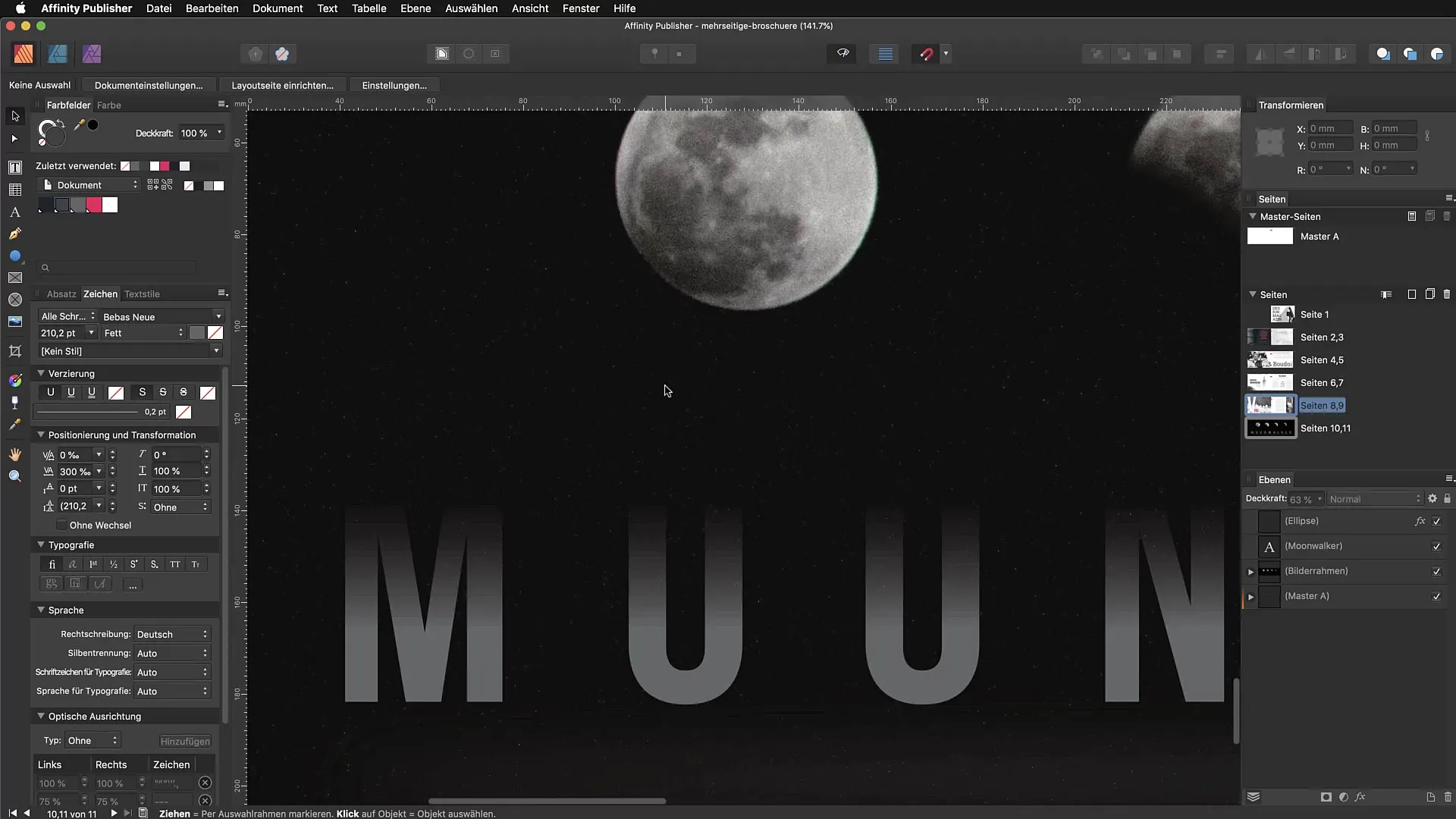
Когда вы будете довольны настройками, вы сможете сразу увидеть результаты на выбранном элементе. Увеличьте масштаб, чтобы лучше рассмотреть детали шума. Хотя шум может не быть таким заметным в видеопередаче, вы сможете наблюдать, как он влияет на характер вашего текста или области.
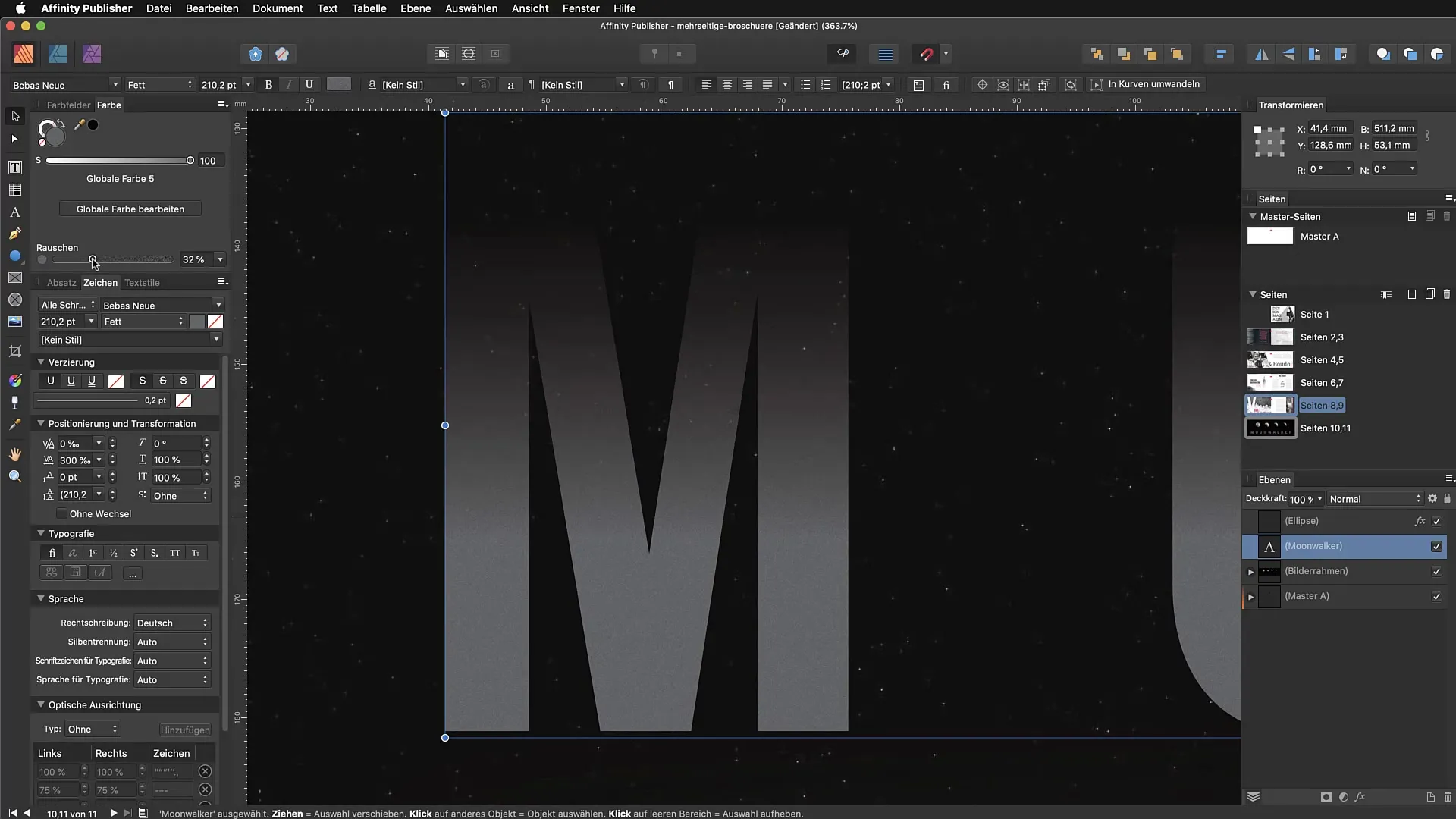
Шум также можно применять к другим элементам, таким как графические формы. Просто выберите другой элемент в вашем дизайне и повторите процесс через цветовую панель. Таким образом, вы сможете обеспечить единый внешний вид.
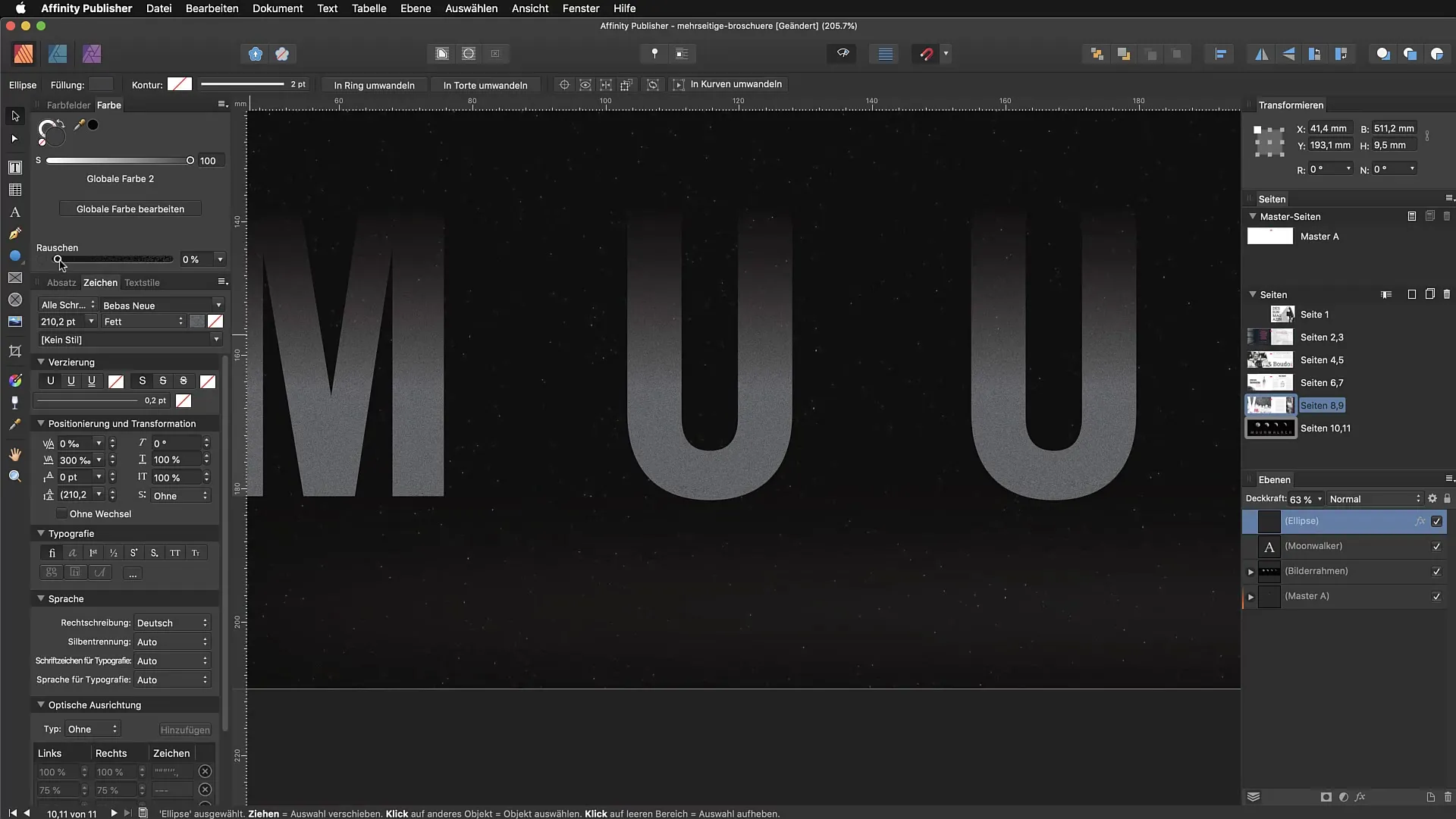
Другой отличный способ добавить искусственный шум в ваши дизайны — это применить его к фотографиям. Вы можете выбрать изображение и также активировать функцию шума. Добавление шума к фотографиям может придать изображению современное текстурированное ощущение и сделать его более интересным.
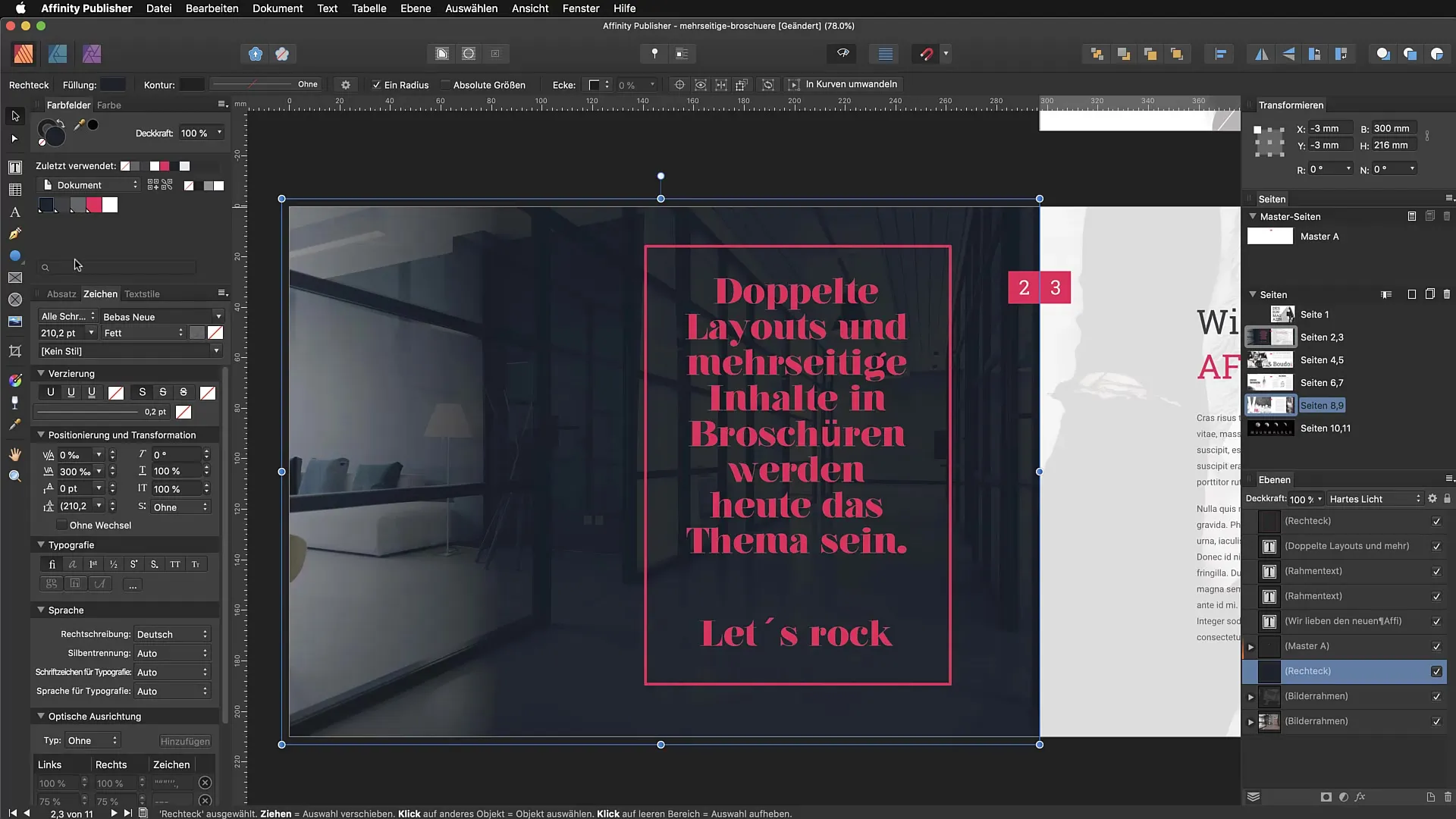
Возможности использования искусственного шума в Affinity Publisher разнообразны. Экспериментируя с настройками, вы быстро почувствуете, насколько сильным или тонким должен быть эффект. Многие дизайнеры сегодня используют шум, чтобы придать своим работам больше глубины, и вы можете применить их идеи в своих собственных дизайнах.
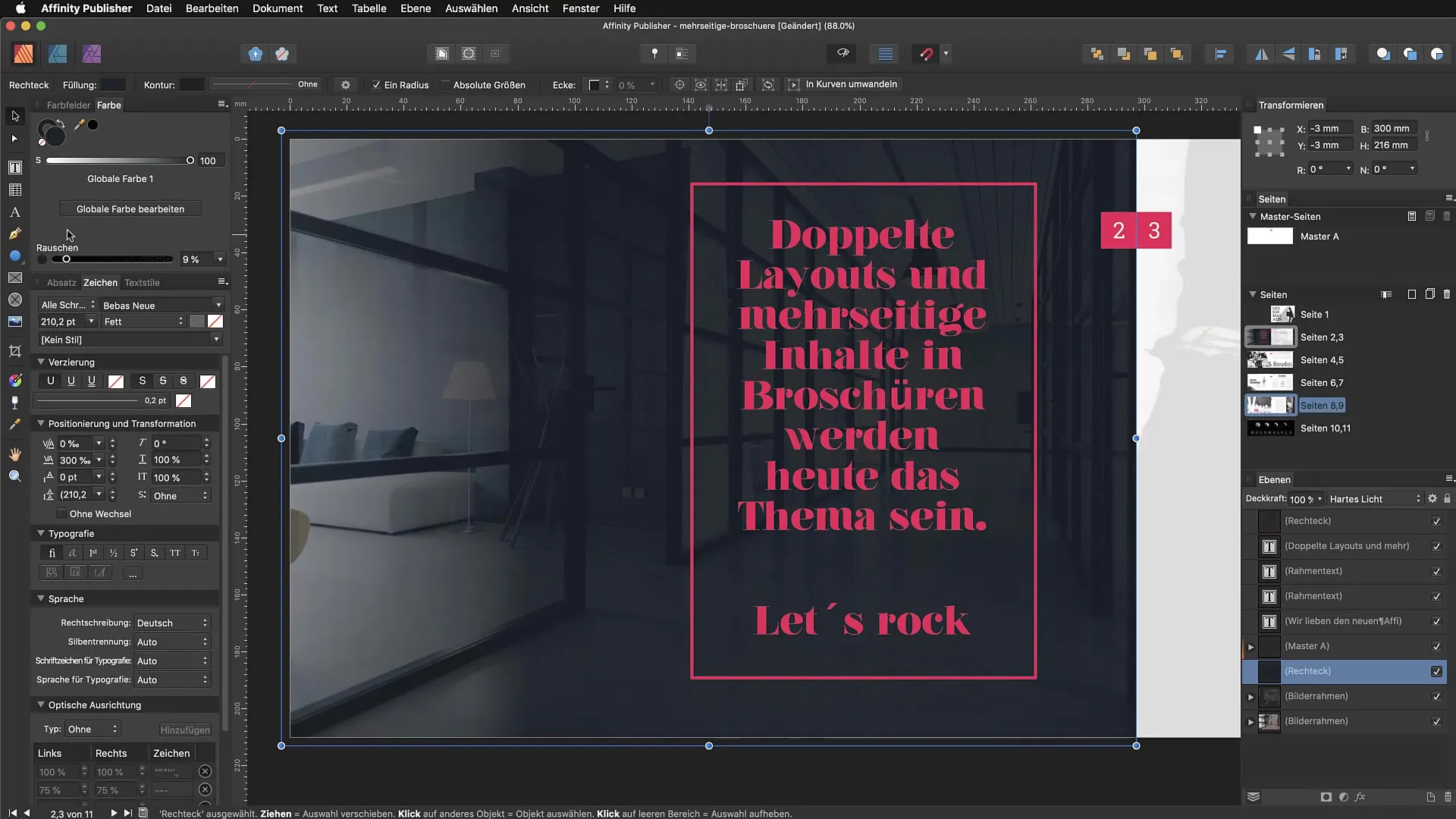
Резюме — исследуйте искусственный шум в Affinity Publisher
В этом руководстве мы узнали, как добавлять искусственный шум в Affinity Publisher. Вы можете использовать его как элемент стиля, так и для текстурирования областей. Процесс прост и требует всего лишь нескольких шагов в цветовой панели.
Часто задаваемые вопросы
Как добавить шум в Affinity Publisher?Откройте цветовую панель, выберите элемент, нажмите на «Непрозрачность» и выберите «Шум» из всплывающего меню.
Могу ли я применить шум к фотографиям?Да, вы также можете применить функцию шума к изображениям, чтобы придать им больше текстуры.
Какую степень шума следует устанавливать?Это зависит от вашего дизайна, значение около 46% обычно является хорошей отправной точкой.
Существуют ли креативные примеры использования шума?Да, шум часто используется на фотографиях и текстах для создания визуального интереса.
Могу ли я использовать шум также для узоров?Да, вы можете использовать шум также в качестве узора в своих дизайнах.


